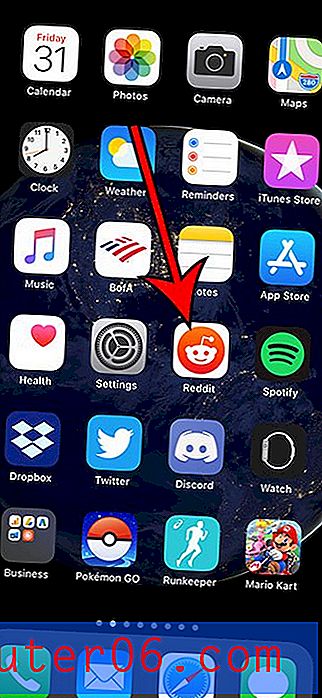Kuidas lisada Excel Word 2016-sse
Selle artikli juhised näitavad teile, kuidas manustada olemasolev Microsoft Exceli arvutustabel dokumendisse Microsoft Word 2016.
- Avage Wordi dokument.
- Klõpsake dokumendi selles kohas, kus soovite Exceli faili kuvada.
- Klõpsake akna ülaosas vahekaarti Sisesta .
- Valige lindi jaotises Tekst objekt ja valige siis uuesti objekt .
- Valige vahekaart Loo failist .
- Klõpsake nuppu Sirvi .
- Leidke Exceli fail, valige see ja klõpsake siis nuppu OK .
- Faili lisamiseks oma dokumenti klõpsake nuppu OK .
Kuigi Microsoft Wordi jaoks mõeldakse sageli tekstiredaktorina, on see palju enamat. Wordi kasutajad saavad pilte ja videoid lisada, vormindada palju ja kohandada oma dokumente üldiselt mitmel viisil.
Üks viis, kuidas seda kohandamist saavutada, on lisada Microsofti arvutustabel otse dokumenti ise. See kuvab dokumendis selle arvutustabeli sisu, nii et dokumendilugejad saavad selle faili andmeid vaadata, kui see on dokumendi jaoks oluline.
Allpool toodud juhend näitab teile, kuidas lisada Exceli fail objektina, et see kuvataks teie Microsoft Wordi dokumendis.
Kuidas sisestada Word Wordisse
Selle artikli toimingud viidi läbi rakenduses Microsoft Word for Office 365, kuid need toimivad ka teistes Wordi versioonides, näiteks Word 2016 või Word 2019. Pange tähele, et see juhend eeldab, et teil on juba Exceli fail, mida soovite Wordi sisestada.
1. samm: avage Wordi dokument, millesse soovite Exceli faili lisada.
2. samm: klõpsake dokumendi sees olevas kohas, kuhu soovite Exceli faili lisada.
3. samm: klõpsake akna ülaosas nuppu Sisesta .

4. samm: valige lindi jaotises Tekst nupp Objekt, seejärel valige rippmenüüst Objekt .
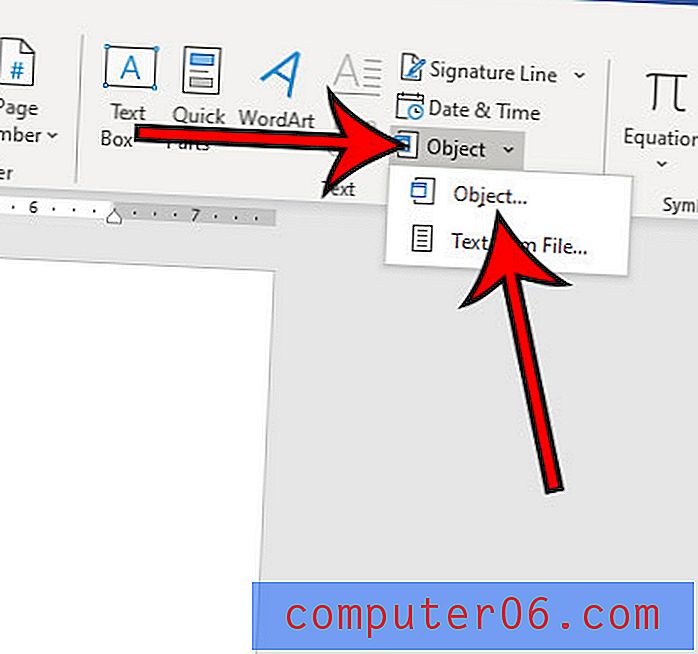
5. samm: valige akna ülaosas vahekaart Loo failist .
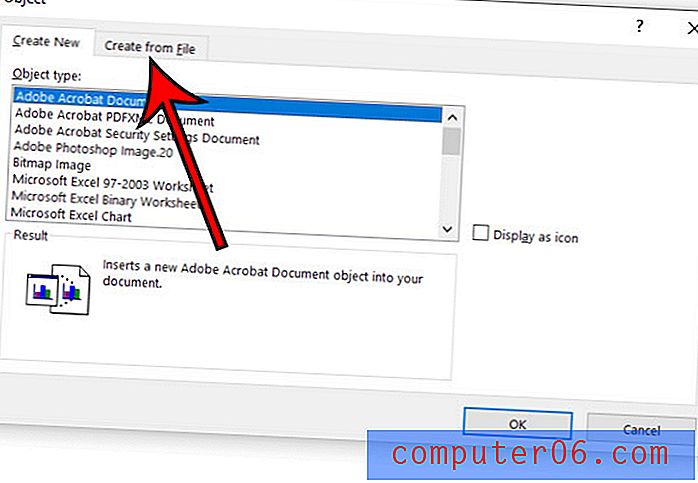
6. samm: klõpsake nuppu Sirvi .
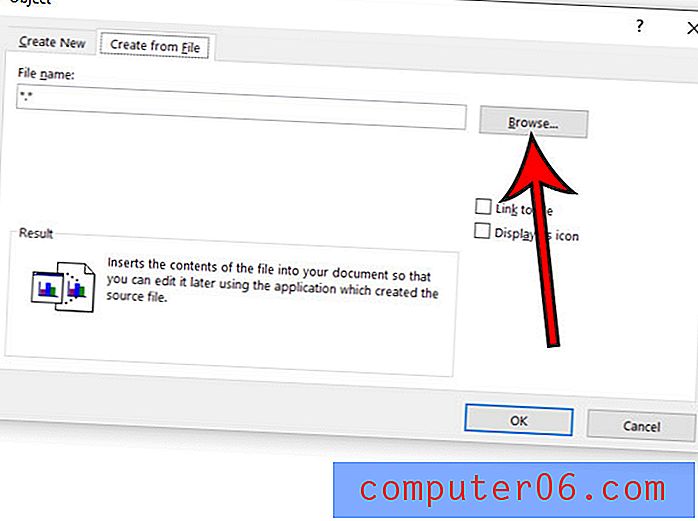
6. samm: sirvige Exceli faili, valige see ja klõpsake siis nuppu OK .
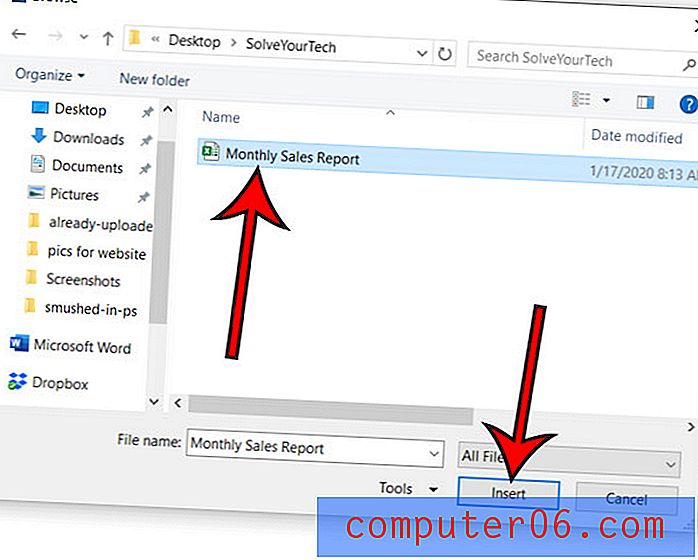
7. samm: faili lisamiseks klõpsake akna allosas nuppu OK .
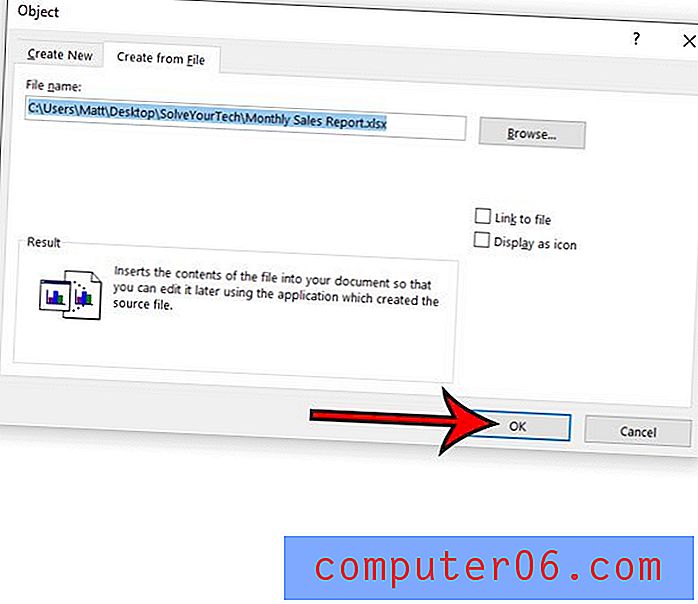
Kui soovite teha muudatusi Exceli faili andmetes, siis paremklõpsake dokumendis oleval Exceli objektil, valige Töölehe objekt ja klõpsake siis nuppu Redigeerimine .
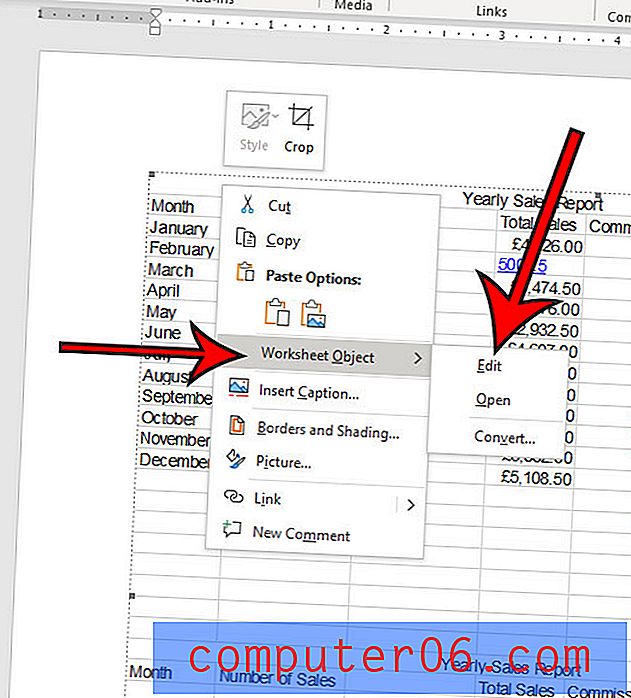
See avab Excelis Exceli faili. Kui teete Excelis failis muudatusi, värskendatakse Wordi objekti. Pärast muudatuste tegemist salvestage kindlasti Exceli fail.
Siit saate teada, kuidas vormingut Wordis tühjendada, kui peate oma dokumendis tegema palju vormindamismuudatusi ja mitte tegema neid muudatusi eraldi.